Jak naprawić błąd aktualizacji systemu Windows 10 0x80070652?
Opublikowany: 2018-08-20„Sztuka polega na naprawieniu problemu, który masz,
a nie problem, którego chcesz.
Bram Cohen
Pomimo tego, że jest najbardziej dopracowanym ze wszystkich systemów operacyjnych Microsoftu, Windows 10 jest znany z bezprecedensowej liczby błędów aktualizacji, które pojawiają się znikąd i zakłócają jego normalne działanie. Przykładem jest błąd 0x80070652: ten problem uniemożliwia zainstalowanie aktualizacji, których system potrzebuje do płynnego działania na komputerze.
Jeśli szukasz sposobu na naprawienie kodu błędu 0x80070652 w systemie Windows 10, jesteś na dobrej drodze: przygotowaliśmy zestawienie sprawdzonych i łatwych do zaimplementowania wskazówek, jak naprawić błąd 80070652 podczas instalacji aktualizacji systemu Windows. Ponieważ istnieje wiele podstawowych problemów, które mogą wywołać dany błąd, zalecamy rozpoczęcie od pierwszego wskaźnika na naszej liście i przejście dalej, aż natkniesz się na ten, który jest pomocny w twoim scenariuszu. Upewnij się, że postępujesz zgodnie z instrukcjami, aby osiągnąć najlepszy możliwy wynik podczas rozwiązywania problemu z aktualizacją.
Wskazówka 1. Uruchom narzędzie do rozwiązywania problemów z Windows Update
Na szczęście najnowszy system operacyjny Microsoftu jest pełen pomocnych narzędzi do rozwiązywania problemów, które mają na celu rozwiązanie najczęstszych problemów i komplikacji, z jakimi spotykają się użytkownicy. Korzystanie z takich narzędzi często wystarczy, aby pozbyć się problemów występujących w komponentach systemu Windows 10. Mamy nadzieję, że ta metoda okaże się przydatna:
- Naciśnij klawisz logo Windows + skrót I, aby otworzyć aplikację Ustawienia.
- Otwórz Aktualizacje i zabezpieczenia i przejdź do lewego okienka.
- Wybierz Rozwiązywanie problemów i kliknij Windows Update.
- Uruchom narzędzie do rozwiązywania problemów.
Narzędzie rozpocznie skanowanie twojego systemu. Rozwiąże po drodze problemy z aktualizacją lub przedstawi zalecenia dotyczące środków, które należy podjąć.
Wskazówka 2. Uruchom Kontroler plików systemowych
Uszkodzone pliki systemowe często powodują błędy, takie jak ten zdefiniowany przez kod błędu 0x80070652. W takim przypadku wskazane jest uruchomienie Kontrolera plików systemowych (SFC), który jest wbudowanym narzędziem przeznaczonym do naprawy problemów z plikami systemowymi w systemie operacyjnym Windows. Aby wykonać skanowanie SFC, postępuj zgodnie z poniższymi instrukcjami:
- Otwórz pole wyszukiwania (klawisz logo Windows + S).
- Wpisz cmd i naciśnij Enter.
- Zlokalizuj i kliknij prawym przyciskiem myszy Wiersz polecenia.
- Wybierz Uruchom jako administrator.
- Wpisz sfc /scannow i naciśnij Enter.
Poczekaj na zakończenie skanowania. Następnie wyjdź z wiersza polecenia i uruchom ponownie komputer. To powinno naprawić uszkodzone pliki systemowe.
Wskazówka 3. Odinstaluj najnowsze aktualizacje
W niektórych przypadkach aktualizacje wyrządzają więcej szkody niż pożytku. Na przykład mogą spowodować nieprawidłowe działanie centrum Windows Update. W takiej sytuacji słuszne jest zlikwidowanie problematycznej aktualizacji. Oto jak możesz to zrobić:
- Otwórz aplikację Ustawienia (klawisz z logo Windows + I).
- Kliknij Aktualizacja i zabezpieczenia.
- Przejdź do lewego okienka.
- Wybierz Windows Update.
- Kliknij Opcje zaawansowane.
- Wybierz Wyświetl historię aktualizacji.
- Kliknij Odinstaluj aktualizacje.
- Wybierz aktualizację, którą uważasz za winowajcę, a następnie przejdź do jej odinstalowania.
Na koniec sprawdź, czy nie ma już kodu błędu 0x80070652.
Wskazówka 4. Zaktualizuj sterowniki
Jeśli twoje sterowniki są na wzgórzu, nie powinno dziwić, że problem z aktualizacją 0x80070652 powoduje ból głowy. Chodzi o to, aby zawsze aktualizować sterowniki, aby system nie działał.
Możesz zaktualizować sterowniki ręcznie, ale ta metoda jest tak obciążająca, że nie będziemy jej szczegółowo omawiać. Upewnij się tylko, że wiesz, jakiego oprogramowania Twój system potrzebuje do prawidłowego działania, i zaktualizuj sterowniki dla każdego urządzenia.
Inną opcją jest skonfigurowanie Menedżera urządzeń do przeprowadzania wyszukiwania. Ta metoda nie jest jednak łatwym zadaniem:
- Kliknij prawym przyciskiem myszy ikonę logo Windows (zawsze znajduje się na pasku zadań).
- Wybierz Menedżera urządzeń.
- Zobaczysz listę swoich urządzeń. Jeden po drugim kliknij je prawym przyciskiem myszy i wybierz Aktualizuj sterownik. Powinieneś wybrać opcję „Wyszukaj automatycznie zaktualizowane oprogramowanie sterownika”.
Najłatwiejszym sposobem wykonania tego zadania jest zbiorcza aktualizacja wszystkich sterowników. Można to osiągnąć za pomocą specjalnego narzędzia, takiego jak Auslogics Driver Updater. Ten niezawodny program zapewni Ci najnowsze wersje zalecane przez producenta, których system Windows 10 potrzebuje, aby zapewnić maksymalną wydajność.
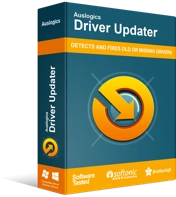
Rozwiązywanie problemów z komputerem za pomocą narzędzia do aktualizacji sterowników
Niestabilna wydajność komputera jest często powodowana przez przestarzałe lub uszkodzone sterowniki. Auslogics Driver Updater diagnozuje problemy ze sterownikami i umożliwia aktualizację starych sterowników jednocześnie lub pojedynczo, aby komputer działał płynniej

Po zaktualizowaniu sterowników, bez względu na użytą metodę, uruchom ponownie komputer – w przeciwnym razie nowe sterowniki mogą się nie osiedlić i zacząć działać. Na koniec sprawdź, czy możesz zaktualizować system Windows 10.
Wskazówka 5. Zresetuj folder dystrybucji oprogramowania
Kolejny manewr, który podobno jest skuteczny w pozbyciu się kodu błędu 0x80070652, polega na zresetowaniu folderu Dystrybucja oprogramowania. Może to brzmieć nieco skomplikowanie, ale w praktyce jest to dość prosta procedura:
- Otwórz wiersz polecenia z uprawnieniami administratora (zobacz drugą wskazówkę, aby uzyskać bardziej szczegółowe instrukcje).
- Następnie wpisz następujące polecenia:
net stop wuauserv
net stop cryptSvc
bity stopu netto
net stop msserver
ren C:\Windows\SoftwareDistribution SoftwareDistribution.old
ren C:\Windows\System32\catroot2 Catroot2.old
net start wuauserv
net start cryptSvc
bity startu netto
net start msserver
- Wyjdź z wiersza polecenia.
Sprawdź, czy witryna Windows Update jest ponownie uruchomiona.
Wskazówka 6. Użyj narzędzia do tworzenia multimediów
Narzędzie Media Creation Tool zostało zaprojektowane, aby pomóc w procedurach instalacji i uaktualniania. Nadszedł więc czas, aby skorzystać z omawianego narzędzia:
- Uruchom przeglądarkę. Wyszukaj narzędzie do tworzenia mediów.
- Pobierz go z oficjalnej strony Microsoftu.
- Zainstaluj narzędzie na swoim komputerze.
- Uruchom narzędzie.
- Kliknij Aktualizuj komputer teraz.
Narzędzie ma zapewnić wszystkie dostępne aktualizacje dla systemu Windows 10.
Wskazówka 7. Zainstaluj aktualizację ręcznie
Jeśli napotkasz kod błędu 0x80070652 podczas próby zainstalowania określonej aktualizacji za pośrednictwem centrum Windows Update, możesz obejść ten problem, ponownie instalując plik aktualizacji. Oto, co powinieneś zrobić:
- Uruchom przeglądarkę i przejdź do katalogu Microsoft Update.
- Wyszukaj potrzebny plik aktualizacji.
- Pobierz to. Następnie uruchom plik.
Uruchom ponownie komputer po zakończeniu procesu. Jeśli wszystko jest w porządku, możesz iść.
Wskazówka 8. Uruchom skrypt wsadowy
Wszystko na próżno? Wtedy może nadszedł czas na utworzenie i uruchomienie następującego skryptu wsadowego:
- Uruchom Notatnik.
- Wklej następujące:
@CHECH OFF
echo Prosty skrypt do zresetowania / wyczyszczenia Windows Update
Echo.
PAUZA
Echo.
attrib -h -r-% windir% \ system32 \ catroot2
attrib -h -r-% windir% \ system32 \ catroot2 \ *. *
net stop wuauserv
przystanek sieciowy CryptSvc
BITÓW zatrzymania netto
ren% windir% \ system32 \ catroot2 catroot2 .reg
ren% windir% \ SoftwareDistribution sold.old
ren „% ALLUSERSPROFILE% \ dane aplikacji \ Microsoft \ Sieć \ downloader” downloader.old
BITY startowe netto
net start CryptSvc
net start wuauserv
Echo.
echo Zadanie zakończone pomyślnie…
Echo.
PAUZA
- Zapisz plik jako „WUReset.bat” (te cudzysłowy są częścią nazwy).
- Kliknij plik prawym przyciskiem myszy.
- Wybierz Uruchom jako administrator.
Uzyskaj pełną jasność, aby kontynuować i ponownie uruchomić komputer.
Czy nasze wskazówki, jak naprawić kod błędu 0x80070652 w systemie Windows 10, okazały się przydatne? Czekamy na Wasze opinie!
